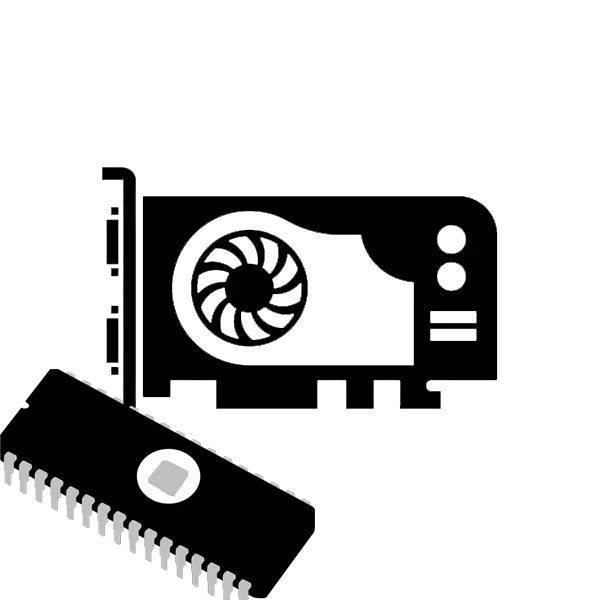
ການປັບປຸງ BIOS ຂອງບັດວີດີໂອແມ່ນມີຄວາມຫາຍາກທີ່ສຸດ, ມັນອາດຈະເຊື່ອມຕໍ່ກັບຜົນໄດ້ຮັບຂອງການປັບປຸງທີ່ສໍາຄັນຫຼືການຕັ້ງຄ່າການຕັ້ງຄ່າໃຫມ່. ໂດຍປົກກະຕິແລ້ວ, ຕົວອະແດບເຕີກາຟິກເຮັດວຽກໄດ້ດີໂດຍບໍ່ຕ້ອງປະຕິບັດທຸກເວລາ, ແຕ່ຖ້າທ່ານຕ້ອງການເຮັດທຸກຢ່າງຢ່າງລະມັດລະວັງແລະປະຕິບັດຕາມຄໍາແນະນໍາຢ່າງຖືກຕ້ອງແລະຖືກຕ້ອງ.
ພວກເຮົາ Flash Bios Video ບັດ AMD
ກ່ອນທີ່ຈະເລີ່ມຕົ້ນ, ພວກເຮົາແນະນໍາໃຫ້ດຶງດູດຄວາມສົນໃຈຂອງທ່ານວ່າສໍາລັບການກະທໍາທຸກຢ່າງທີ່ຈໍາເປັນຕ້ອງປະຕິບັດຕາມຄໍາແນະນໍາ. ການບ່ຽງເບນໃດໆຈາກມັນສາມາດນໍາໄປສູ່ຜົນຮ້າຍແຮງເຖິງຄວາມຈິງທີ່ວ່າໃນການຟື້ນຟູວຽກງານຈະຕ້ອງໃຊ້ບໍລິການຂອງສູນບໍລິການ. ຕອນນີ້ໃຫ້ເບິ່ງຂະບວນການຂອງ Firmware Firmware Firmware Bios ບັດ Video ຂອງ Firmware Bios Card:
- ໄປທີ່ເວັບໄຊທ໌ທາງການຂອງ GPU-Z Program ແລະດາວໂຫລດເວີຊັນລ້າສຸດຂອງມັນ.
- ເປີດມັນແລະເອົາໃຈໃສ່ກັບຊື່ຂອງບັດວີດີໂອ, ຮູບແບບ GPU, ລຸ້ນ BIOS, ປະເພດ, ຂະຫນາດແລະຄວາມຖີ່ແລະຄວາມຖີ່.
- ການນໍາໃຊ້ຂໍ້ມູນນີ້, ຊອກຫາເອກະສານ firmware BIOS ໃນເວັບໄຊທ໌ Power Up Tech. ປຽບທຽບລຸ້ນຢູ່ໃນເວັບໄຊທ໌້ແລະລະບຸໄວ້ໃນໂປແກມ. ມັນຈະເກີດຂື້ນວ່າການປັບປຸງບໍ່ຈໍາເປັນ, ຍົກເວັ້ນເວລາທີ່ຈໍາເປັນຕ້ອງສໍາເລັດການຟື້ນຕົວເຕັມ.
- ຖີ້ມຮວບຮວມທີ່ດາວໂຫລດມາຢູ່ບ່ອນທີ່ສະບາຍ.
- ດາວໂຫລດໂປແກຼມແກ້ໄຂບັນນາທິການ BIBOS RBE ຈາກເວັບໄຊທ໌ທາງການແລະດໍາເນີນການ.
- ເລືອກ "ໂຫລດ BIOS" ແລະເປີດເອກະສານທີ່ບໍ່ໄດ້ຮັບການຖອດຖອນໄດ້. ໃຫ້ແນ່ໃຈວ່າລຸ້ນ firmware ແມ່ນຖືກຕ້ອງ, ເບິ່ງຂໍ້ມູນໃນຫນ້າຕ່າງ "ຂໍ້ມູນ".
- ໄປທີ່ແຖບ "Settings Source" ແລະກວດສອບຄວາມຖີ່ແລະແຮງດັນໄຟຟ້າ. ຕົວຊີ້ວັດຕ້ອງກົງກັນກັບຜູ້ທີ່ສະແດງຢູ່ໃນໂຄງການ GPU-Z.
- ໄປທີ່ໂປແກຼມ GPU-Z ອີກເທື່ອຫນຶ່ງແລະປະຫຍັດຮູບແບບເກົ່າແກ່ຂອງ firmware ເພື່ອໃຫ້ທ່ານສາມາດເຮັດໄດ້ໃນກໍລະນີທີ່ມ້ວນກັບຄືນໄປບ່ອນນັ້ນ.
- ສ້າງ Flash Drive ທີ່ສາມາດເລີ່ມຕົ້ນໄດ້ແລະຍ້າຍສອງໄຟລ໌ໄປຫາໂຟນເດີຮາກຂອງມັນກັບ firfware ແລະ Flash Flash, ເຊິ່ງສາມາດດາວໂຫລດໄດ້ຈາກເວັບໄຊທ໌ທາງການຂອງນັກພັດທະນາ. ແຟ້ມ firmware ຕ້ອງມີຮູບແບບ ROM.
- ທຸກສິ່ງທຸກຢ່າງແມ່ນກຽມພ້ອມສໍາລັບການເລີ່ມຕົ້ນຂອງ firmware. ປິດຄອມພິວເຕີ້, ໃສ່ເກີບໃສ່ເກີບແລະແລ່ນ. ກ່ອນຫນ້ານີ້, ທ່ານຕ້ອງຕັ້ງຄ່າ BIOS ທີ່ຕ້ອງໃສ່ boot ຈາກ Drive Drive.
- ຫຼັງຈາກທີ່ດາວໂຫລດທີ່ປະສົບຜົນສໍາເລັດ, ເສັ້ນຄໍາສັ່ງຄວນສະແດງຢູ່ຫນ້າຈໍ, ບ່ອນທີ່ຈະໃສ່:
Atiflash.exe -p 0 New.rom
ບ່ອນທີ່ "New.rom" - ຊື່ຂອງເອກະສານທີ່ມີ firmware ໃຫມ່.
- ກົດ Enter, ລໍຖ້າຈົນກ່ວາຂະບວນການຈະສໍາເລັດແລະເລີ່ມຕົ້ນຄອມພິວເຕີ, ດຶງສາຍຄອມພິວເຕີກ່ອນທີ່ມັນຈະ.

ໄປທີ່ເວັບໄຊທ໌ Power Up Tech
ໂປແກຼມດາວໂຫລດ RBE BIBOS
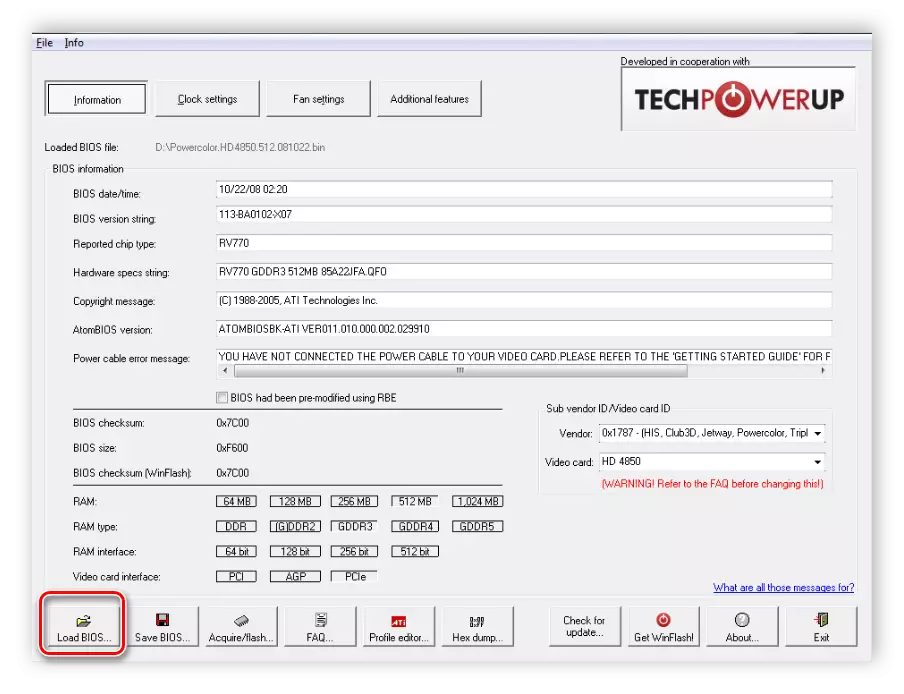
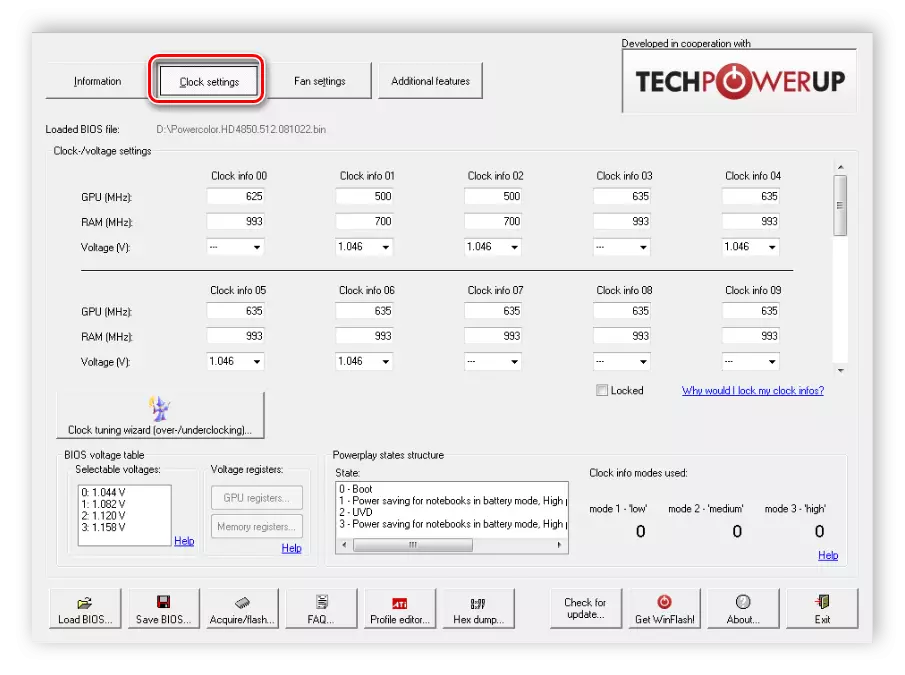

ດາວໂຫລດ Atiflah
ອ່ານເພິ່ມເຕິມ: ຄໍາແນະນໍາສໍາລັບການສ້າງ flash drive ທີ່ສາມາດເລີ່ມຕົ້ນໄດ້ໃນ Windows
ອ່ານຕໍ່: ຕັ້ງຄ່າ BIOS ເພື່ອດາວໂຫລດຈາກແຟດແຟດ
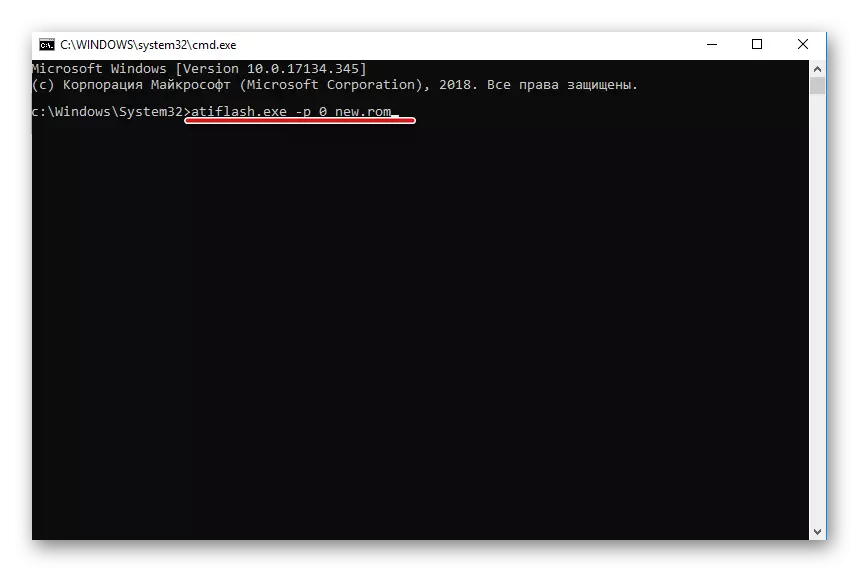
Rollback ກັບສະບັບເກົ່າຂອງ BIOS
ບາງຄັ້ງ firmware ບໍ່ໄດ້ຖືກຕິດຕັ້ງ, ແລະສ່ວນຫຼາຍມັນຈະເກີດຂື້ນໂດຍຜ່ານການສະແດງຄວາມສົນໃຈຂອງຜູ້ໃຊ້. ໃນກໍລະນີນີ້, ບັດວີດີໂອບໍ່ໄດ້ຖືກກວດພົບໂດຍລະບົບແລະໃນເວລາທີ່ບໍ່ມີຮູບພາບທີ່ສ້າງໃນຮູບພາບທີ່ສ້າງມາໄດ້ຮັບຮູບພາບໃນຈໍຕິດຕາມ. ເພື່ອແກ້ໄຂບັນຫານີ້, ທ່ານຈະຕ້ອງໄດ້ມ້ວນກັບຄືນສູ່ສະບັບທີ່ຜ່ານມາ. ທຸກສິ່ງທຸກຢ່າງແມ່ນເຮັດງ່າຍດາຍທີ່ສຸດ:
- ຖ້າການໂຫຼດຈາກຕົວອະແດບເຕີປະສົມປະສານບໍ່ປະສົບຜົນສໍາເລັດ, ຫຼັງຈາກນັ້ນ PCI-E SLOTS ຕ້ອງເຊື່ອມຕໍ່ກັບບັດວີດີໂອອື່ນແລະເກີບຈາກມັນ.
- ໃຊ້ Drive Flash ທີ່ສາມາດເລີ່ມຕົ້ນທັງຫມົດທີ່ມີລຸ້ນທີ່ສະບັບເກົ່າຂອງ BIOS ທີ່ຖືກບັນທຶກໄວ້. ເຊື່ອມຕໍ່ມັນແລະດາວໂຫລດຄອມພິວເຕີ.
- ເສັ້ນຄໍາສັ່ງຈະປາກົດຢູ່ຫນ້າຈໍອີກຄັ້ງ, ແຕ່ເວລານີ້ທ່ານຄວນໃສ່ຄໍາສັ່ງ:
atiflash.exe -p -f 0 ເກົ່າ .rom
ບ່ອນທີ່ "ເກົ່າ." ແມ່ນຊື່ຂອງເອກະສານທີ່ມີ firmware ເກົ່າ.
ອ່ານຕື່ມ:
ປິດບັດວີດີໂອຈາກຄອມພິວເຕີ
ເຊື່ອມຕໍ່ບັດວີດີໂອກັບຄອມພິວເຕີ້ຄອມພິວເຕີ້
ມັນຍັງມີພຽງແຕ່ປ່ຽນແຜນທີ່ກັບຄືນໄປບ່ອນແລະຊອກຫາສາເຫດຂອງຄວາມລົ້ມເຫລວ. ມັນອາດຈະຖືກດາວໂຫລດບໍ່ແມ່ນລຸ້ນດຽວກັນຂອງ firmware ຫຼື file ກໍ່ໄດ້ຮັບຄວາມເສຍຫາຍ. ນອກຈາກນັ້ນ, ທ່ານຄວນກວດເບິ່ງແຮງດັນໄຟຟ້າແລະຄວາມຖີ່ຂອງບັດວີດີໂອໄດ້ຢ່າງລະມັດລະວັງ.
ມື້ນີ້ພວກເຮົາໄດ້ພິຈາລະນາຂະບວນການຂອງບັດວີດີໂອ firmware Bios AMD. ໃນຂະບວນການນີ້, ມັນບໍ່ມີຄວາມສັບສົນຫຍັງເລີຍ, ມັນເປັນສິ່ງສໍາຄັນທີ່ຈະປະຕິບັດຕາມຄໍາແນະນໍາແລະກວດສອບຕົວກໍານົດທີ່ຈໍາເປັນເພື່ອບໍ່ໃຫ້ມີບັນຫາທີ່ຮ້າຍແຮງທີ່ຈະບໍ່ແກ້ໄຂບັນຫາທີ່ຮ້າຍແຮງ.
ເບິ່ງຕື່ມ: ການປັບປຸງ BIOS ໃນບັດວີດີໂອ NVIDIA
